以前都是通过双击来打开一些文件,怎么遇到mdf文件怎么行不通了呢?因为mdf文件需要特定的工具才能打开呀。小编给大家整理了mdf文件的打开方法,有需要赶紧来了解一下吧
mdf文件是一种光盘镜像文件,我们在下载游戏或者较大文档的时候经常会见到以mdf为后缀的文件,那么mdf文件如何打开呢?下面,我就给大家介绍一下打开mdf文件的详细步骤,希望能帮助到你
1、网上搜索并下载安装“Daemon”工具
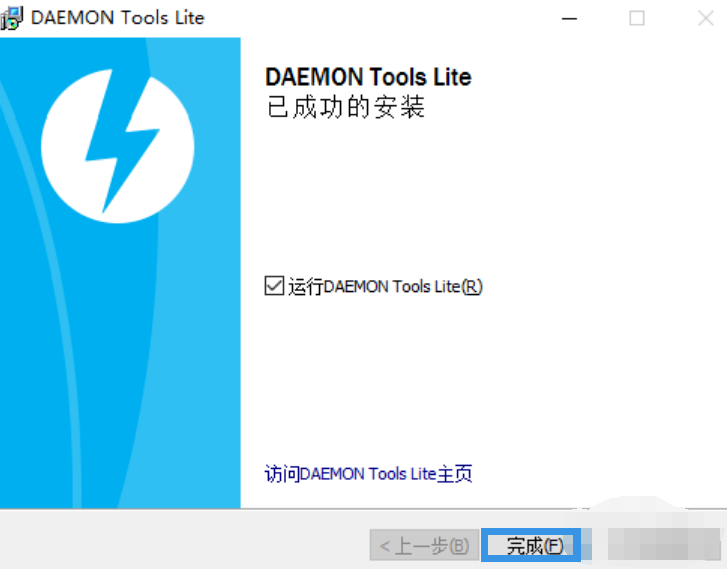
mdf电脑图解1
2、打开程序,会提示需要让“Daemon”这个软件管理的文件类型的选择,其中就有mdf文件类型
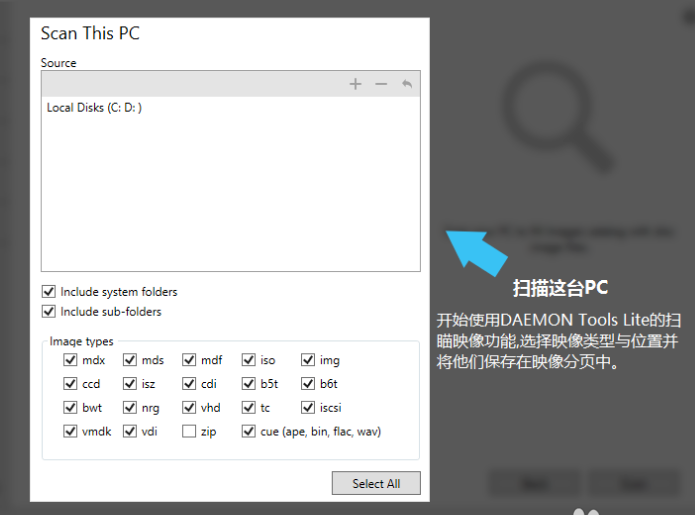
文件电脑图解2
3、通过教程的演示,会告诉你选择做左侧的这个长得像个光驱的图标,进行单击选择,选择“打开”。

怎么打开mdf文件电脑图解3
4、在弹出窗口中查找mdf文件,点击“打开”
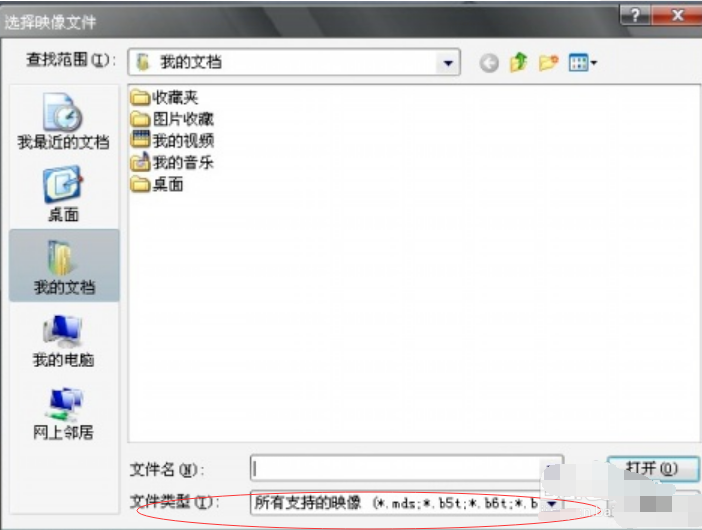
怎么打开mdf文件电脑图解4
5、这时候在资源管理器中就多了一个光驱,且加载了文件,这就是虚拟光驱的作用。双击“虚拟光驱”文件即可打开文件
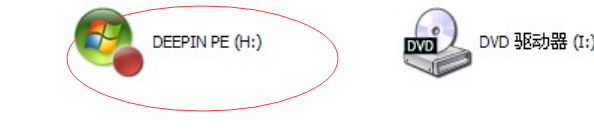
怎么打开mdf文件电脑图解5
以上就是打开mdf文件的方法了,你打开它了吗?
Copyright ©2018-2023 www.958358.com 粤ICP备19111771号-7 增值电信业务经营许可证 粤B2-20231006